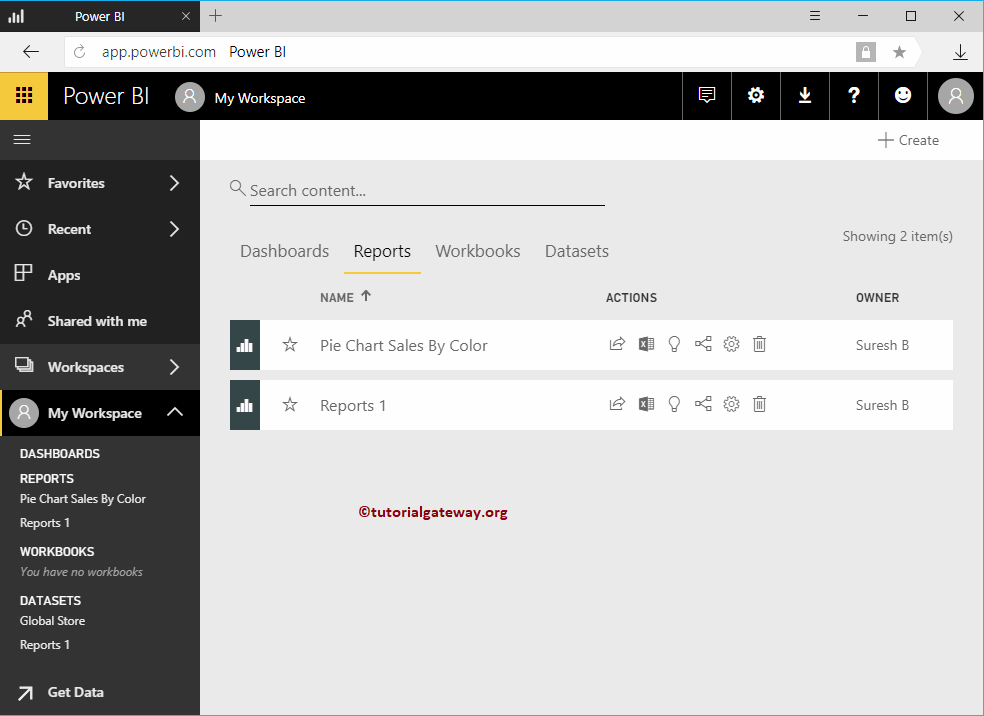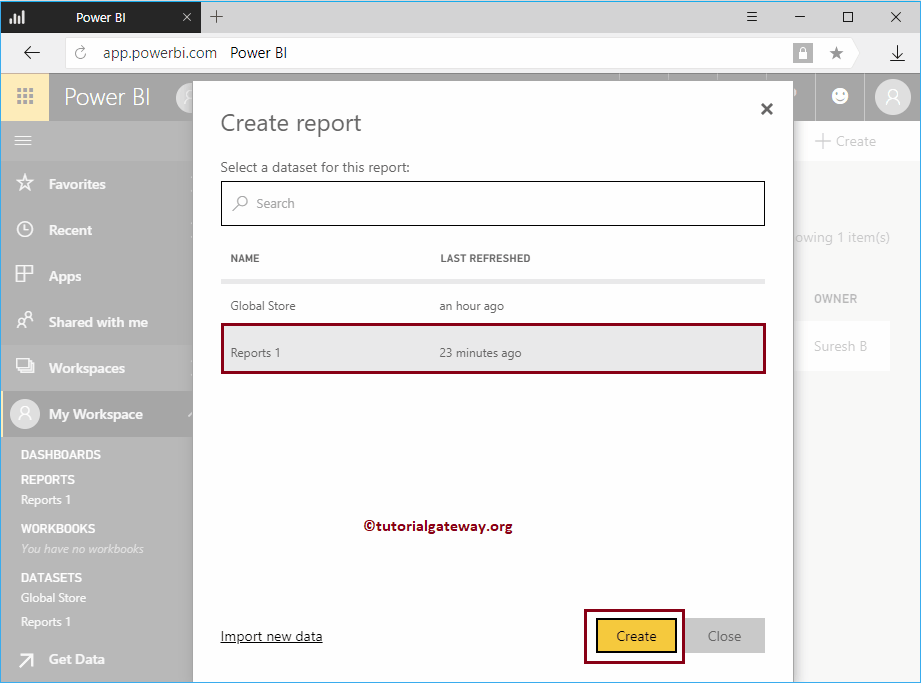¿Cómo crear un informe en Power BI Workspace con un ejemplo práctico ?. Antes de comenzar a crear un informe, permítame mostrarle los informes existentes en mi área de trabajo de Power BI.
Para verlos, haga clic en Power BI My Workspace y luego vaya a la pestaña Informes. Como puede ver en la captura de pantalla siguiente, actualmente solo hay un informe en mi espacio de trabajo.
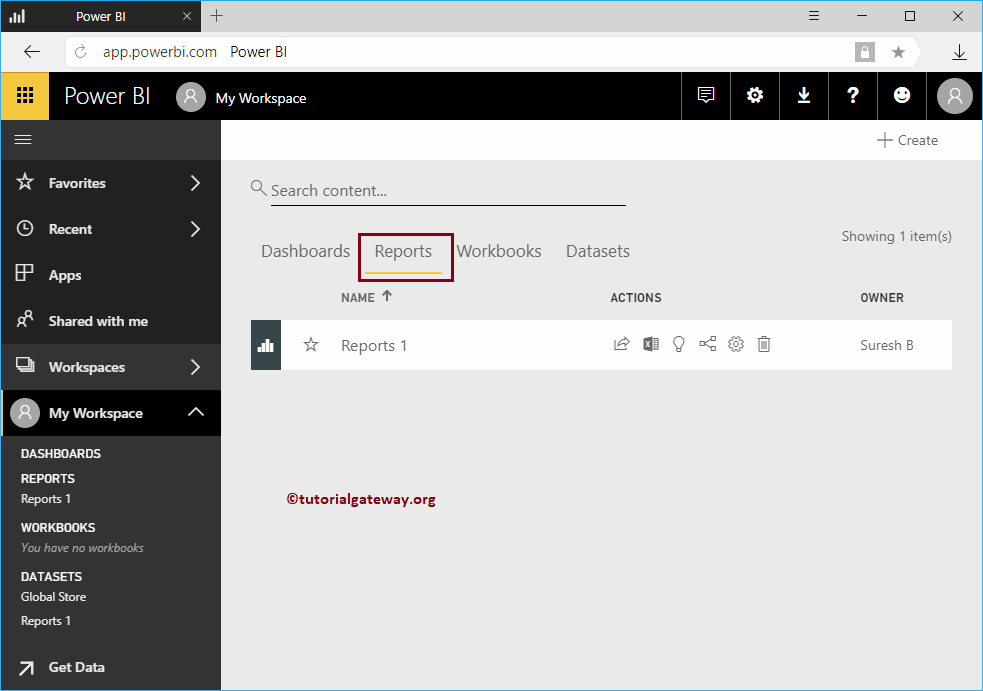
Cómo crear un informe en el área de trabajo de Power BI
Tienes que usar el + Crear en la esquina superior derecha para crear un informe dentro de su espacio de trabajo.
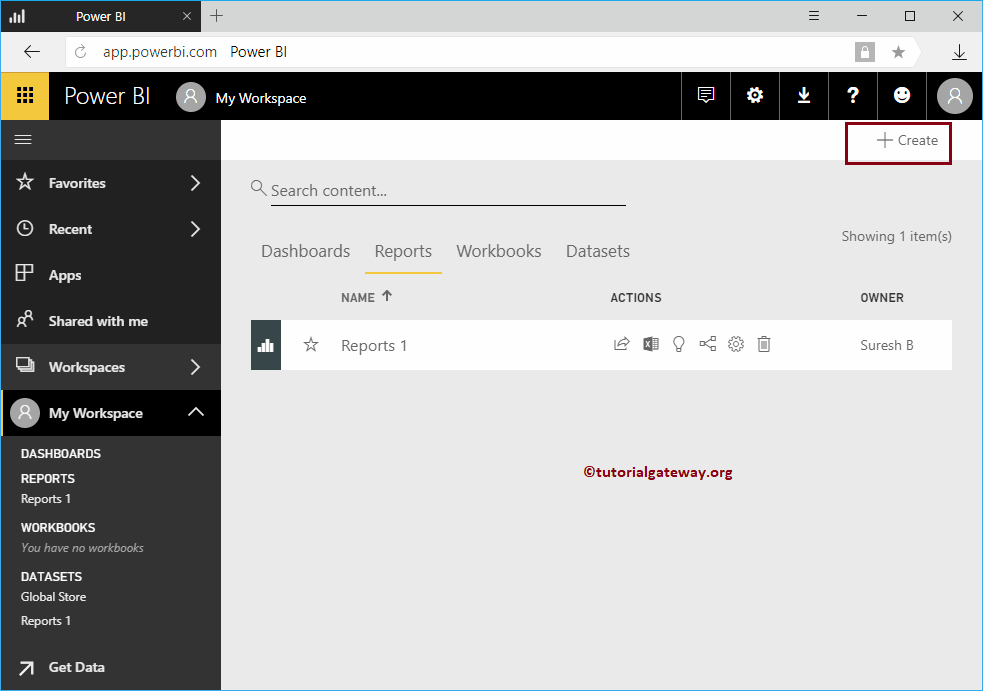
Para crear un nuevo informe de Power BI, haga clic en el Crear y luego seleccione el Reporte opción del menú contextual.
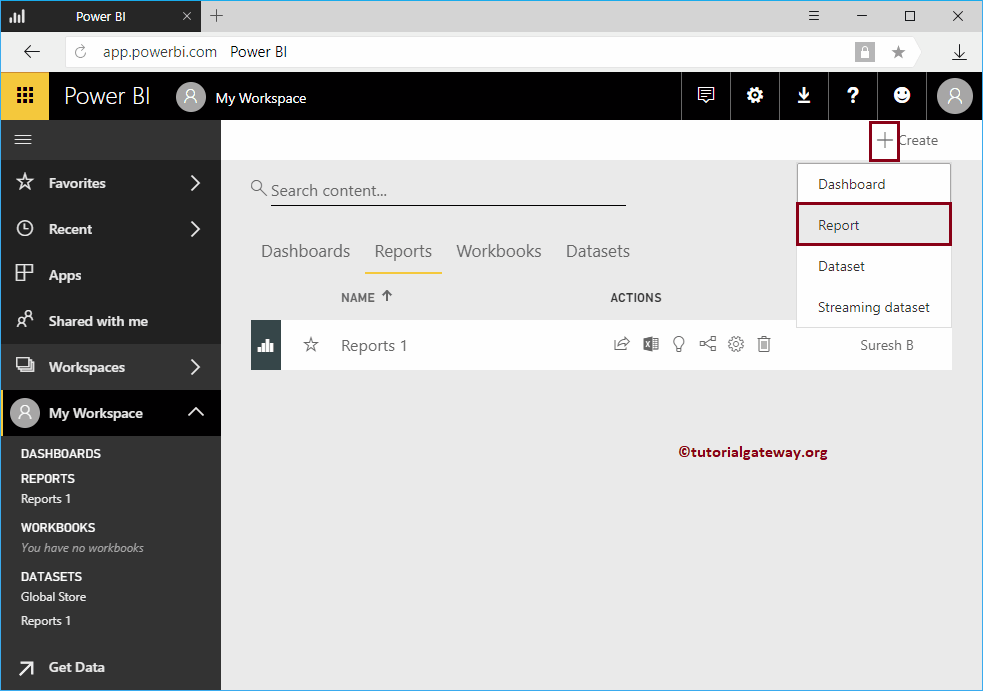
Seleccionar el Reporte La opción abre una nueva ventana llamada Crear informe. Aquí, debe seleccionar el conjunto de datos que desea utilizar para este informe.
Utilice Importar nuevos datos para importar o crear un nuevo conjunto de datos
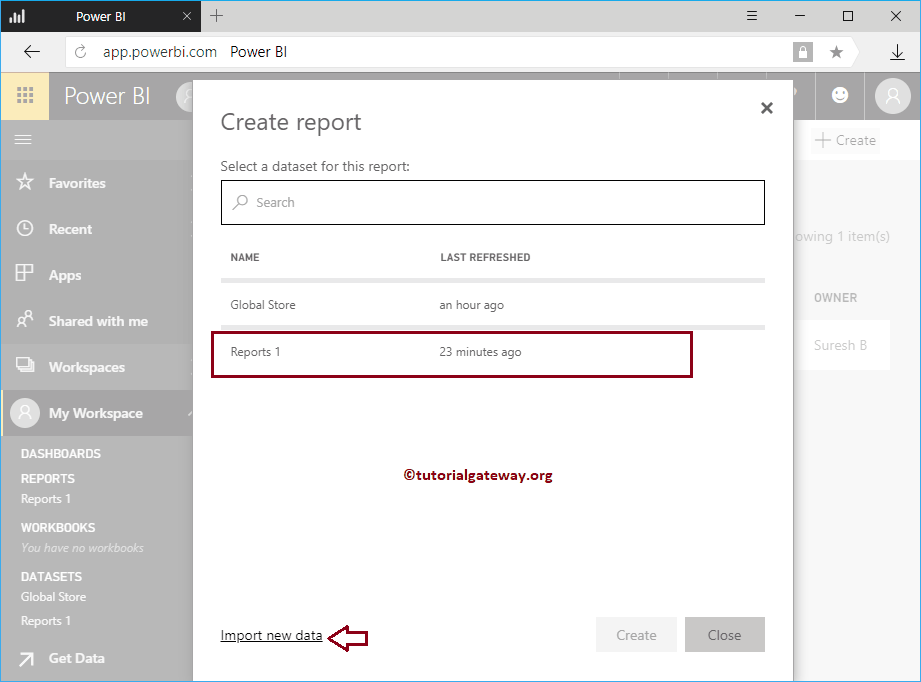
Por ahora, estamos seleccionando el conjunto de datos del Informe 1
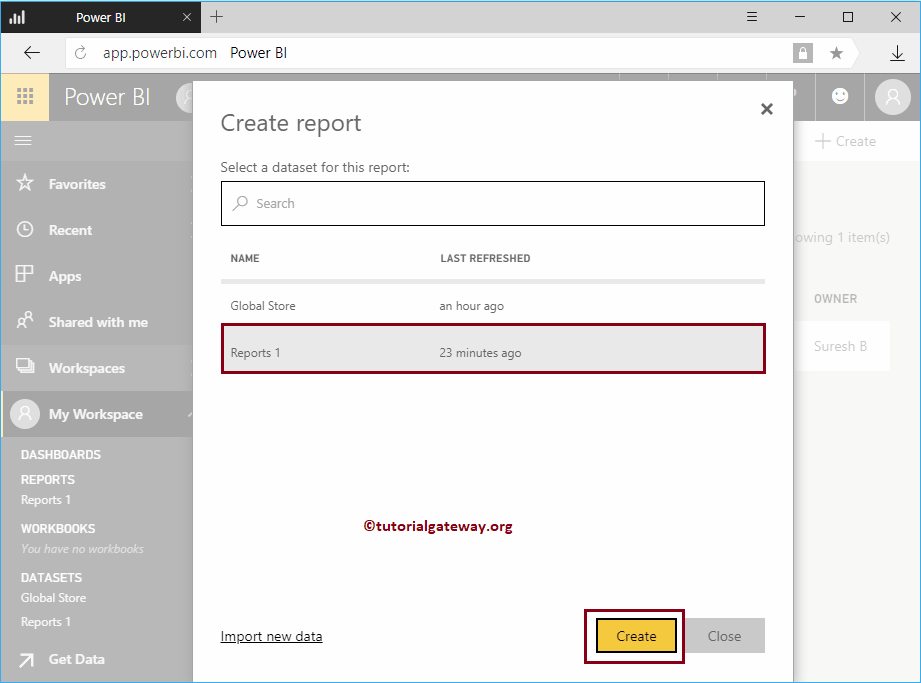
Al hacer clic en el botón Crear, se abre la siguiente ventana. Aquí puede crear sus propias imágenes.
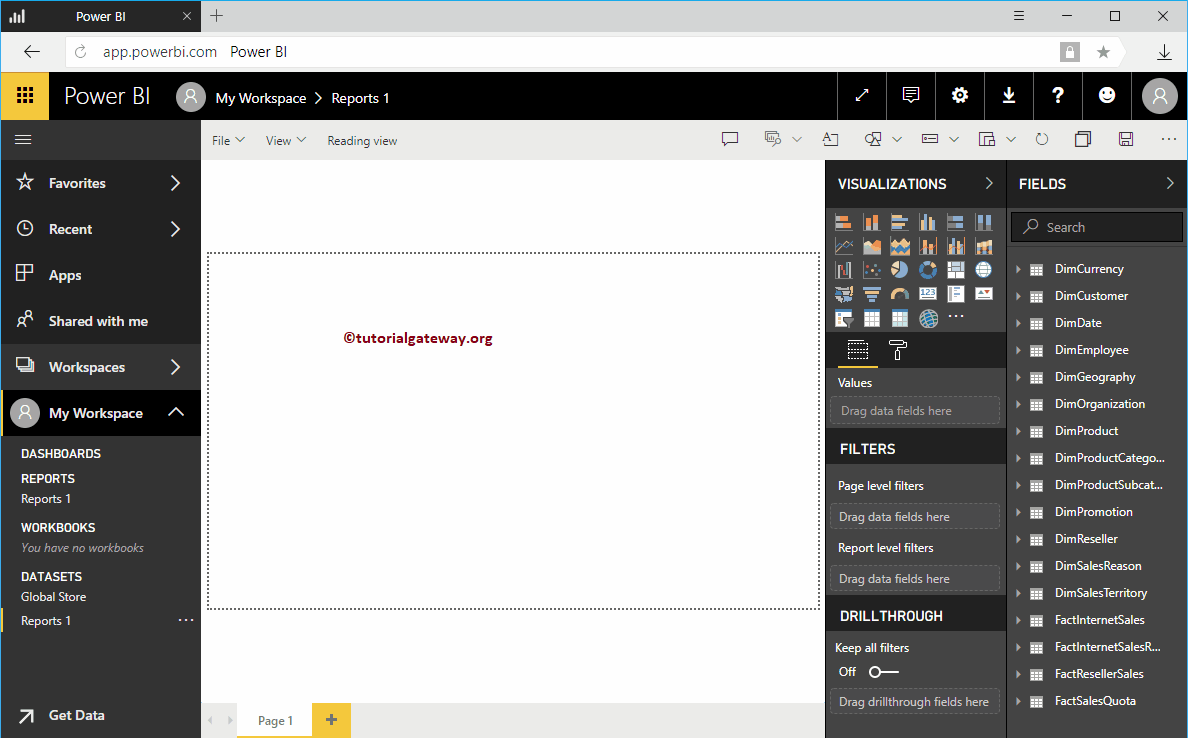
Para el propósito de demostración Crear un informe en el espacio de trabajo, creamos un gráfico circular. Una vez que haya terminado de crear un informe, haga clic en el Salvar botón
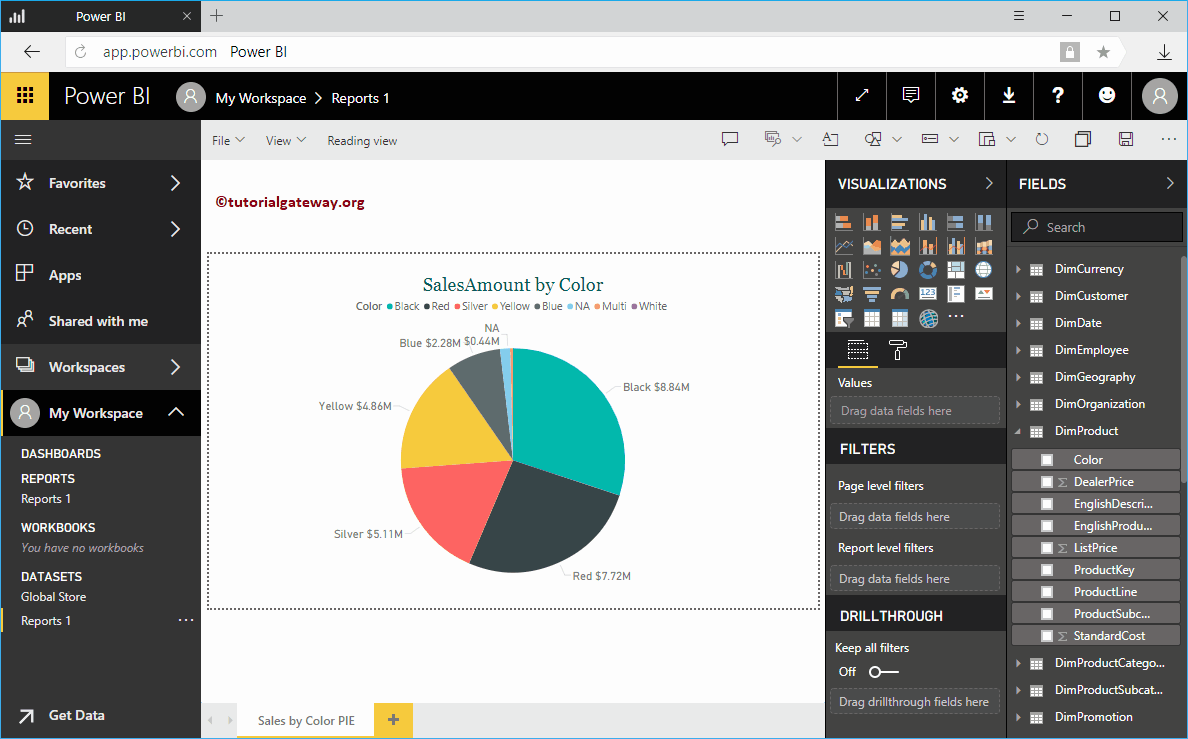
Haciendo clic en el Salvar El botón abre una nueva ventana llamada Guarde su informe. Proporcione el nombre del informe.
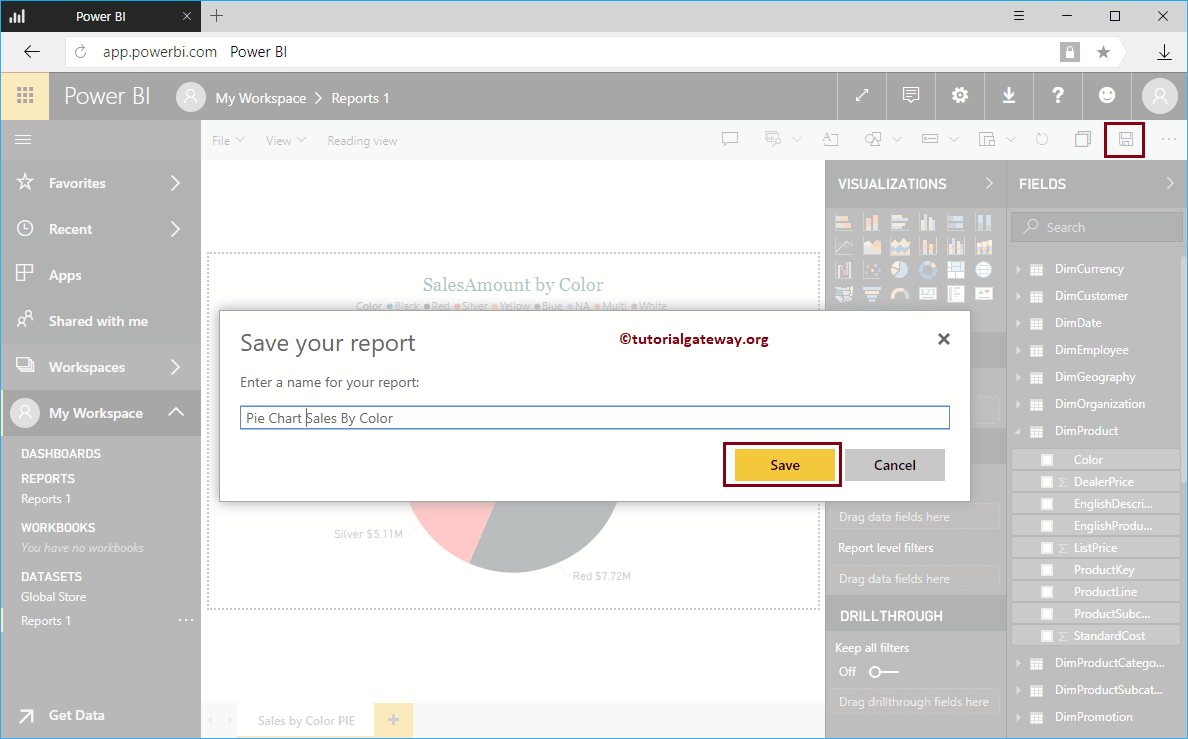
Ahora puede ver el informe que creamos dentro de la pestaña Informes.